质感名片瞬间教程压痕产品(质感教程名片瞬间压痕)
学会了大家可以灵活运用到其他的设计作品当中哦
如下图所示:下面就一起来看一下具体的步骤:1. 先把事先准备好的盒子素材在PS里面打开,当然后期大家可以用名片或者其他素材,这里就先拿产品包装作为例子如下图所示:2. 再把准备好的LOGO也一同置入到包装盒文件的里面,再调出自由变换(Ctrl+T),按shift键并拉对角等比例调整好LOGO大小再右键选择扭曲调整对角的四个节点(或者可以按Ctrl键直接调节点),让LOGO与包装盒的方向一致如下图所示:3. 选中LOGO的图层,右键选择“混合选项”把高级混合里面的“填充不透明度改成0%”如下图所示:4. 勾选图层样式里面的斜面和浮雕,并设置好参数(参数设置:深度默认100%,方向选择下,大小2像素)如下图所示:5. 其中参数可根据自己产品的效果自行调整哦
你学会了么?最终效果如下:用这种方法,轻轻松松给自己的设计上了一个档次,是不是很高级呢?心动不如行动,快动手试试吧
本章的学习教程到此结束啦,如果你想学习更多PS教程记得关注我们,大家有什么更多的建议可以随时留言哦我们下次会带领大家学习不同的PS教程,我们下期再见

相关文章
猜你喜欢
-
电抗你知道三大超声项目热玛吉(超声效果电抗项目你知道)

热玛吉,超声刀,线雕被称为光电抗衰的三板斧,三种项目的优势、维持时间、适用人群等也有一些差异,今天就来简单聊聊三个项目,以便于大家选择项目之前有个大概参考项目优势热玛吉,超声刀,线雕三个项目各自的优势热玛吉侧重紧致:以面的形式作用与于真皮层,作用范围广,着重于驱逐皱纹、紧致、浅层去脂超声刀提拉侧重提...
-
不可错过适合做性价比最高项目学生医美小(项目水光效果学生不可错过)

小杏想起自己做学生的时候,好像比现在还爱美,哈哈哈~所以说看到这个问题也不觉得稀奇啦,现在小学生用的护肤品都比大人用的还名贵,那做医美项目的人也不在少数了像以下这4个小杏觉得学生党是可以选择的:1.小气泡——清洁皮肤,去黑头做小气泡就是把超微小气泡和营养液结合,然后会应用到一个小螺旋形吸头直接作用...
-
光子超声波详解项目热玛吉(光子超声波项目详解皮肤)
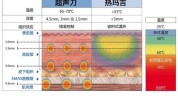
你们都知道的,在医美这方面我算得上是古人,能动手就决不上家伙除了在对抗陈年痘坑和痘印多年无果后,尝试了prp,对于什么皮秒、超声刀这些热门项目几乎不了解还记得有一次朋友跟我说她去做了热玛吉,我一脸懵逼的看着她,什么麻吉?“你住的村子刚通网是不是?”她朝我翻来一个白眼促使我踏出医美第一步还是要感谢我...
-
美容院皮肤自己动手做开了个林允怕是(皮肤美容院自己动手做开了个效果)

最近,继自己做美甲、染发后,林允又解锁了新的技能,开始在家做起了皮肤管理,别说,还真挺像那么回事的第一个登场的项目是这两年很火的小气泡,林允买了台家用小气泡仪,拿着吸头在脸上吸肌肤的油脂和老化角质等,同时给肌肤深入补水Wennil小气泡清洁美容仪¥1600做完清洁补水后,林允又拿出了LGPra.L...
-
嫩肤光子带你效果好色斑步骤(嫩肤光子效果凝胶面部)

没有哪个女人不想拥有光洁无瑕的皮肤,但是天生丽质的人毕竟是少数,多数情况下还会有这样或那样的缺陷,而色斑就是困扰很多女性的面部肌肤问题长有色斑单纯的靠抹护肤品效果非常的不明显,想要让皮肤变得好一些,不妨尝试一下光子嫩肤光子嫩肤是什么项目呢?光子嫩肤是一种医学美容项目,用强光源对老化的皮肤进行改善,可...
最新发布
-
200多家公司脱手港股年内回购逾1500亿港元
2024-07-31 -
南山团体 发起部分要约收购 连续看好恒通股份将来 发展
2024-07-31 -
万科拟向苏州高新地产出售合资公司50%股权
2024-07-31 -
小摩下调诺瓦瓦克斯医药评级至“减持”
2024-07-31 -
“白酒股下跌空间已不大!”公募人士不认同瑞银证券看空观点 多家酒企也回应了
2024-07-31
